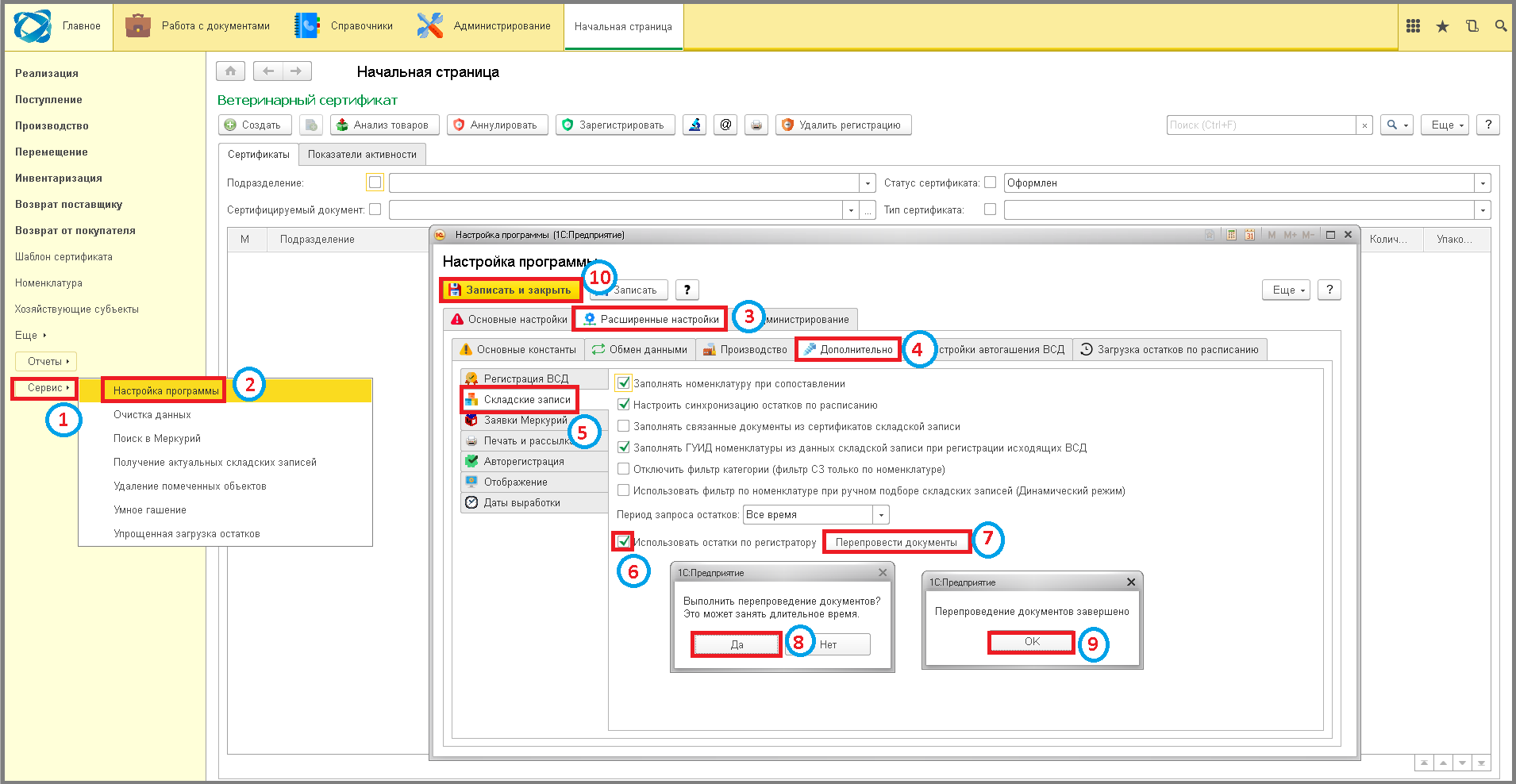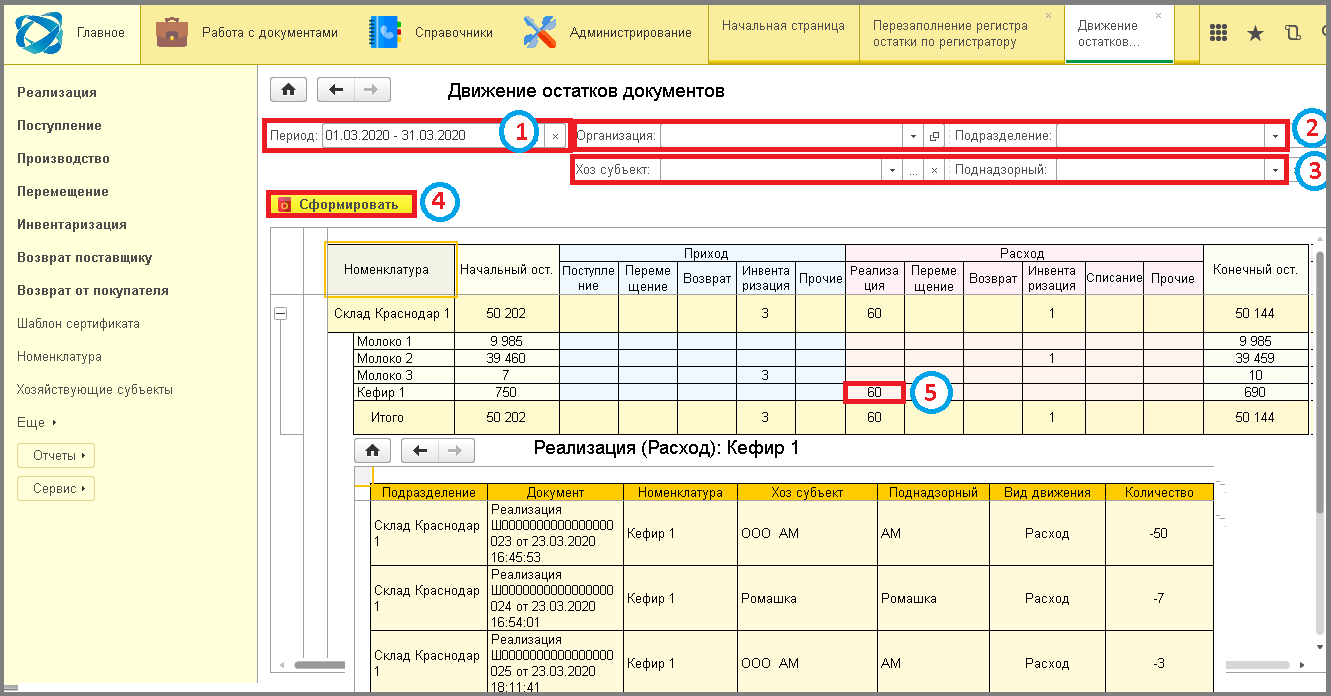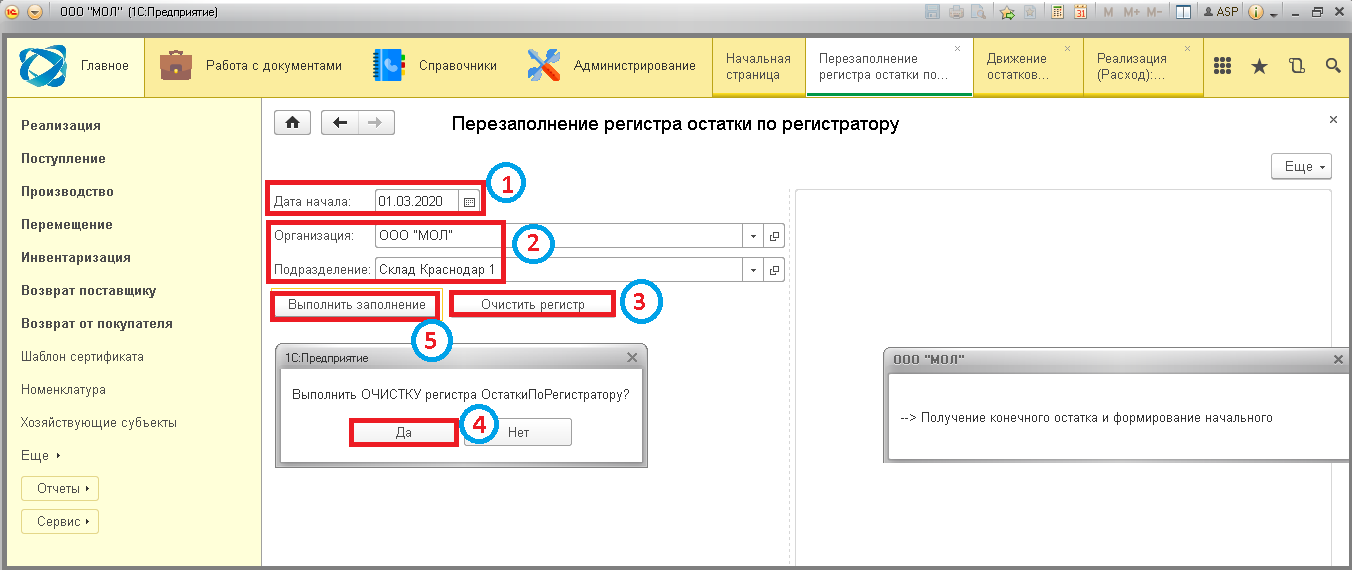Движение остатков документов
Перед тем как начать работать с отчетом нужно установить расширенную настройку:
- В меню нажать «Сервис».
- Выбрать пункт «Настройки программы».
- Зайти в раздел «Расширенные настройки».
- Перейти в подраздел «Дополнительно».
- Кликнуть на «Складские записи».
- В поле «Использовать остатки по регистру».
- Нажать кнопку «Перепровести документы» ⇒ Появится сообщение: «Выполнить перепроведение документов? Это может занять длительное время».
- Кликнуть на кнопку «Да» ⇒ Дождаться окончания выполнения операции. По завершению появится сообщение: «Перепроведение документов завершено.»
- Нажать кнопку «Ок».
- Кликнуть кнопку «Записать и закрыть».
Открыть файл отчета:
- Нажать кнопку «Главное меню».
- Выбрать пункт «Файл».
- Кликнуть на строку «Открыть».
- Выбрать файл отчета, кликнув по наименованию.
- Нажать кнопку «Открыть».
- Обязательно заполнить поле «Период», указав за промежуток, за который будут отображаться движения.
- Заполнить поля «Организация» и «Подразделение» если работаете под несколькими.
- Так же для формирования отчета движений по определенному контрагенту, можно заполнить поля «Хоз. субъект» и «Поднадзорный».
- Нажать кнопку «Сформировать».
- Для более детального рассмотрения нажать на ячейку с изменением.
Перезаполнение регистра остатки по регистратору
Для очистки данных (регистров) в отчете «Движение остатков документов» и презаполнению остатков по желаемому периоду, нужно воспользоваться определенной обработкой.
Открыть файл:
- Нажать кнопку «Главное меню».
- Выбрать пункт «Файл».
- Кликнуть на строку «Открыть».
- Выбрать файл отчета, кликнув по наименованию.
- Нажать кнопку «Открыть».
- В поле «Дата начала», указать с какой даты будет происходить перезаполнение данных регистра.
- Заполнить поля «Организация» и «Подразделение».
- Кликнуть на кнопку «Очистить регистр» ⇒ Появится сообщение: «Выполнить ОЧИСТКУ регистра ОстаткиПоРегистратору?»
- Нажать кнопку «Да» ⇒ Дождаться завершения операции по очистки регистров.
- Далее нажать кнопку «Выполнить заполнение» ⇒ В нижней части окна, справа отобразится, сообщающее текущие действия. После исчезновения окна, данные по остаткам (с указанной ранее даты) перезаполнятся.